
Los videos pueden hacer presentaciones aún más interesantes o emocionantes. Si está buscando agregar un video a su presentación de Microsoft PowerPoint, es fácil hacerlo. Te mostraremos cómo.
[dieciséis] Incrustar videos contra enlazar a videos
En PowerPoint, puede incrustar un video o enlace a un video de su presentación. Si incorpora un video, su video se convierte en parte de la presentación, lo que aumenta el tamaño total del archivo de presentación.
Si se relaciona con un video, PowerPoint solo agrega una referencia a ese video en su presentación. La desventaja de este método es que necesita enviar el archivo de video por separado si comparte su presentación con alguien. Hemos escrito una guía en Cómo enviar presentaciones de PowerPoint con videos [dieciséis] , así que comprueba eso.
En esta guía, nos centraremos en incrustar un video en su presentación para que no tenga que preocuparse por enviar archivos separados. Y, si estas buscando Añadir un video de YouTube a su presentación [dieciséis] , también hay una manera de hacerlo.
RELACIONADO: Cómo incrustar un video de YouTube en PowerPoint [dieciséis]
[dieciséis] Formatos de video compatibles en PowerPoint
PowerPoint admite múltiples formatos de video, incluyendo ASF, AVI, MP4, M4V, MOV, MPG, MPEG y WMV. Si su video ya está en uno de estos formatos, puede agregarlo rápidamente a su presentación.
Si su video está en otro formato, puede convertirlo a un formato compatible [dieciséis] y luego agréguelo a su presentación.
RELACIONADO: Cómo usar la mano de mano para convertir cualquier archivo de video a cualquier formato [dieciséis]
[dieciséis] Cómo insertar un video en una presentación de PowerPoint
Primero, asegúrese de que el video que desea agregar a su presentación se guarda en su computadora con Windows o Mac. Luego, abra su presentación con PowerPoint en su computadora.
En la ventana PowerPoint, en la barra lateral izquierda, haga clic en la diapositiva en la que desea agregar un video.
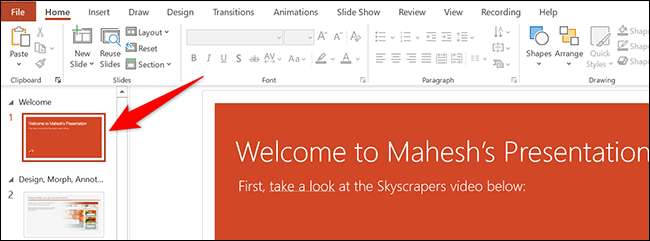
En la parte superior de la ventana PowerPoint, haga clic en la pestaña "Insertar".
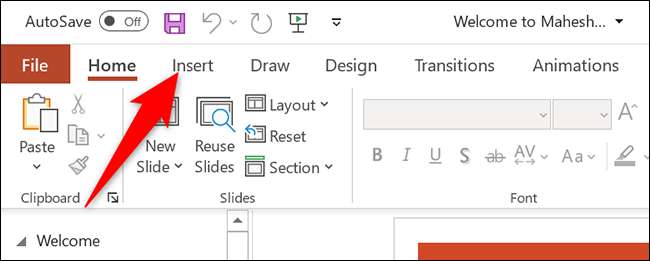
En la pestaña "Insertar", debajo de la sección "Medios" (que es para el lado derecho extremo de la interfaz), haga clic en "Video".
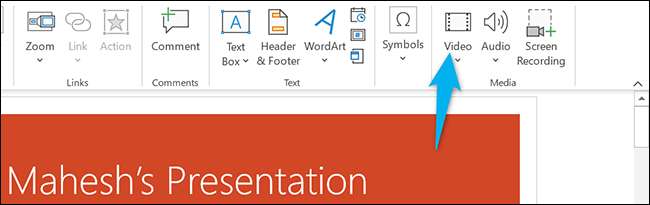
Ahora verás un menú de "Insertar video en". Aquí, seleccione "Este dispositivo".
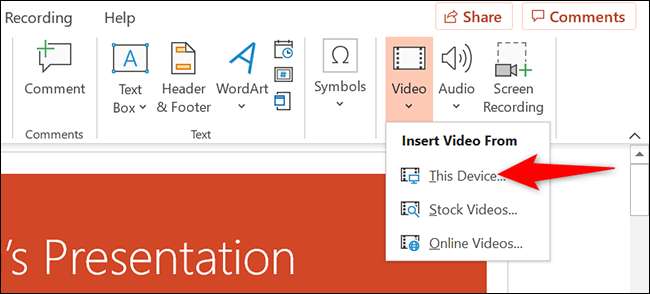
Se abrirá la ventana "ABIERTA" de su computadora. En esta ventana, acceda a la carpeta que tiene su archivo de video. Luego haga doble clic en su archivo de video para agregarlo a su presentación.
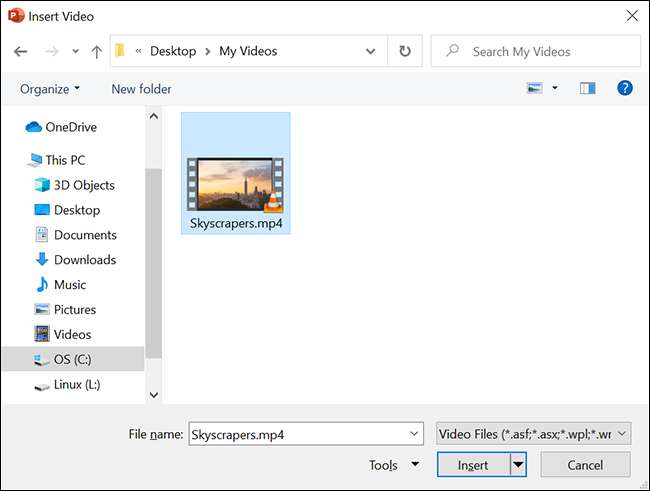
Verá su video seleccionado en su presentación. Para cambiar el tamaño de este video, haga clic en él y use las manijas alrededor del video para cambiar su tamaño. Luego arrastre el video para colocarlo en la ubicación deseada en su diapositiva.
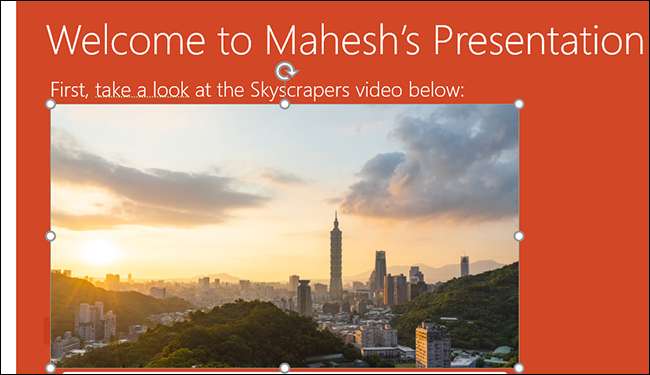
Si desea probar el video, en la esquina inferior izquierda del video, haga clic en el icono de reproducción.
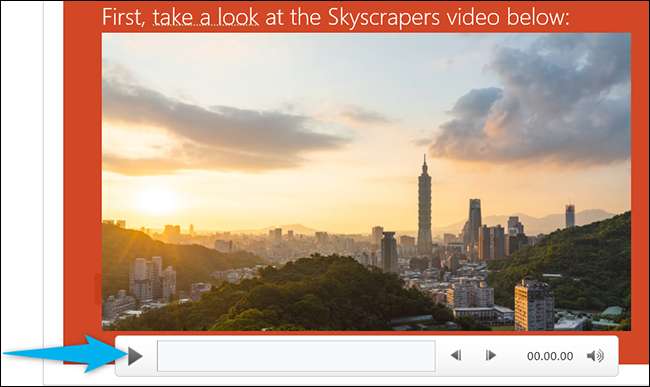
Y todos estás configurado.
[dieciséis] Gestiona una reproducción de un video incrustado en PowerPoint
Ahora que ha agregado un video a su presentación, es posible que desee cambiar cómo se reproduce en sus diapositivas. En PowerPoint, tiene múltiples formas de cambiar la reproducción de su video.
Para acceder a estas opciones de reproducción, primero, haga clic en su video en su presentación. Luego, en la parte superior de la ventana de PowerPoint, haga clic en "Reproducción".
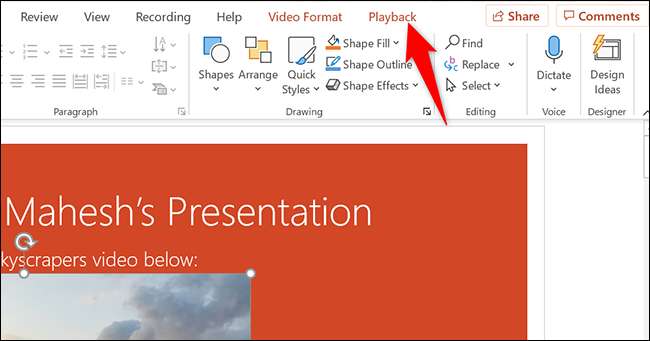
En la pestaña "Reproducción", debajo de la sección "Opciones de video", encontrará varias opciones para administrar la reproducción de su video.
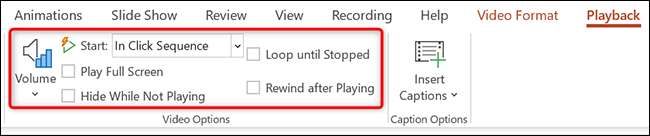
Por ejemplo, para cambiar cómo se inicia su video para reproducir en su presentación, haga clic en el menú desplegable "Inicio" y seleccione una de estas opciones:
- En la secuencia de clics : Esto reproduce su video en la secuencia de clics. Esto significa que si presiona el botón para la siguiente diapositiva, se reproducirá su video.
- Automáticamente : Esta opción reproduce automáticamente su video cuando se abre la diapositiva con su video.
- Cuando se hace clic en : Seleccione esta opción para reproducir su video solo cuando lo haga clic.
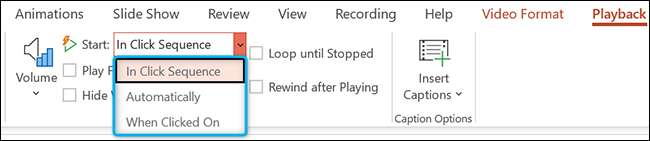
Las otras opciones son "Pantalla completa", que abre su video en pantalla completa y "bucle hasta que se detenga" que reproduce su video una y otra vez hasta que lo detenga manualmente.
Antes de cerrar PowerPoint, asegúrese de guardar su presentación para que su video incrustado se guarde con él. Haga esto haciendo clic en Archivo & GT; Guardar en la barra de menú de PowerPoint.
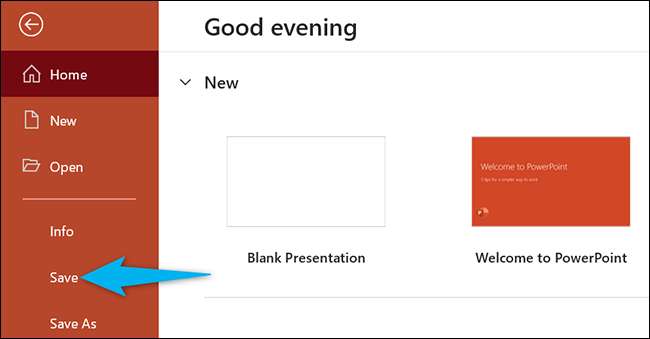
Y así es como haces que tus presentaciones de PowerPoint sean aún más atractivas al incluir videos en ellos. ¡Excitante!
Si no quieres agregar un video, pero quieres audio, puedes Añadir música a tus presentaciones. [dieciséis] . Esto también ayuda a mejorar la calidad de su presentación.
RELACIONADO: Cómo agregar música a su presentación de PowerPoint [dieciséis]







